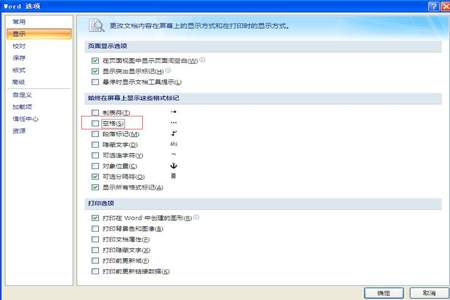
01
首先打开Word,编辑或打开原有的文件,可看到文字中间的空格显示为小点。
02
方法一:点击“开始”菜单下的“隐藏或显示”快捷按钮即可让小点消失。
03
方法二:点击“开始”选择“选项”。
04
在弹出的对话中中单击“显示”,将“始终在屏幕上显示这些格式标记”下的“空格”和“显示所有格式标记”取消勾选,点击“确定”即可。
如何去除WORD文档中空格显示的点
要去除Word文档中空格显示的点,可以按照以下步骤操作:首先,打开Word文档并选择要去除空格的部分。然后,点击“开始”选项卡上的“替换”按钮。在弹出的对话框中,将光标放在“查找”框中,并按下空格键一次。接下来,在“替换为”框中不输入任何内容,然后点击“全部替换”按钮。这样,所有空格显示的点都会被去除,文档中的空格将不再显示为点。最后,点击“关闭”按钮完成操作。
